您好,登录后才能下订单哦!
这篇文章的内容主要围绕怎么在SAP Business by design的UI上扩展新的按钮进行讲述,文章内容清晰易懂,条理清晰,非常适合新手学习,值得大家去阅读。感兴趣的朋友可以跟随小编一起阅读吧。希望大家通过这篇文章有所收获!
我从Darren那里学到了关于如何在OWL中添加按钮的KT,达到这个要求的努力大约需要30分钟。
步骤1:将标准OWL页面复制到本地文件夹:
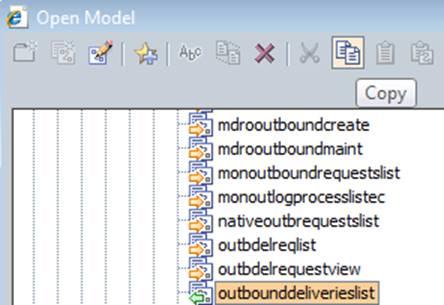
-- Copy
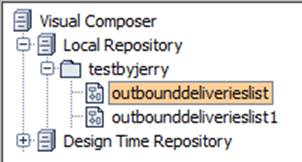
-- Paste
步骤2:在VC Composer中添加新按钮
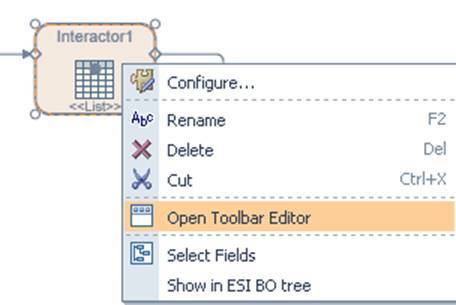
如果出库状态不是“3”(已发布),则新按钮将被禁用。
在此处将模板组代码分配给按钮
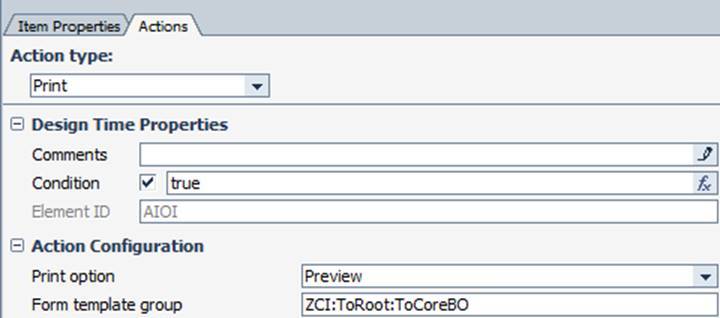
按钮创建完成后,点击[生成]按钮,在PCD中生成一个新条目
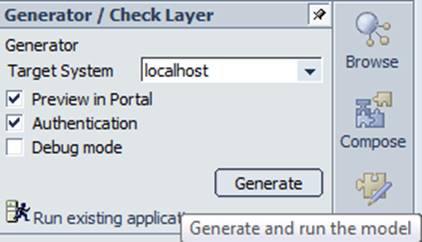
步骤3:将新页面配置为在门户中可见。
如果Step2成功完成,您将发现新页面在文件夹Visual Composer->Test Composer下可见。
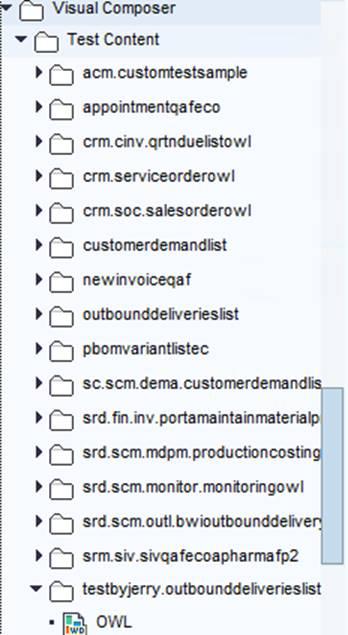
在“内容由SAP提供->服务中心”文件夹下新建一个文件夹。
例如,这里我将其复制到“指南针测试”。
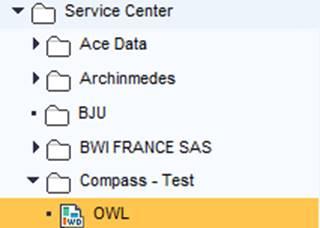
打开“托管内容”文件夹下的标准工作中心,将您自己的页面添加到标准OWL的视图列表和关联对象中,如下所示。
对标准角色再次重复相同的步骤。
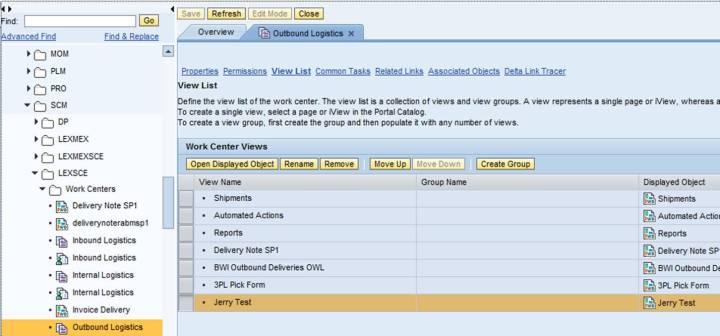
第四步:到工作中心“系统管理”清除角色缓存,否则可能看不到门户的最新变化。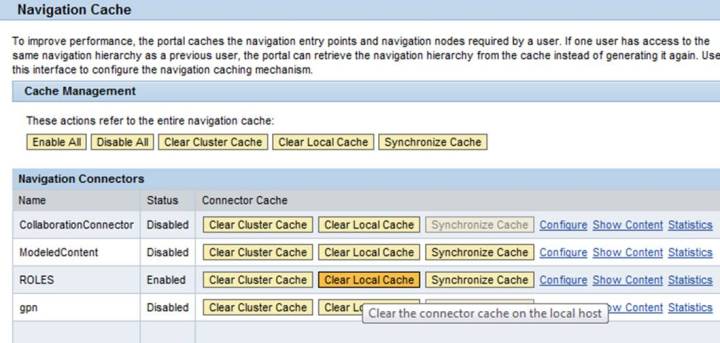
第五步:登录门户网站,你会在那里看到你的新按钮。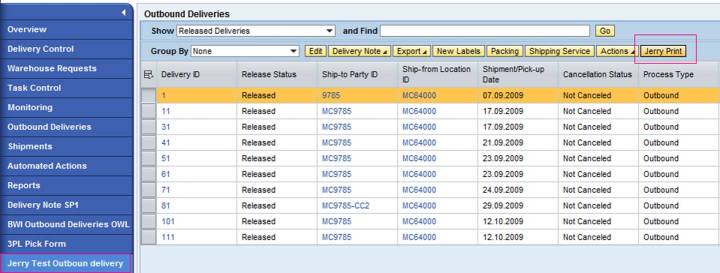
感谢你的阅读,相信你对“怎么在SAP Business by design的UI上扩展新的按钮”这一问题有一定的了解,快去动手实践吧,如果想了解更多相关知识点,可以关注亿速云网站!小编会继续为大家带来更好的文章!
免责声明:本站发布的内容(图片、视频和文字)以原创、转载和分享为主,文章观点不代表本网站立场,如果涉及侵权请联系站长邮箱:is@yisu.com进行举报,并提供相关证据,一经查实,将立刻删除涉嫌侵权内容。